Wavemon adalah monitor jaringan nirkabel sederhana yang dapat digunakan untuk memantau koneksi jaringan wifi Anda dari Terminal di Linux. Ini adalah aplikasi pemantauan berbasis ncurses yang dapat digunakan untuk memantau sinyal dan tingkat kebisingan jaringan nirkabel Anda, statistik paket, konfigurasi perangkat dan parameter jaringan dll. Ini akan bekerja dengan hampir semua jenis perangkat nirkabel yang didukung oleh kernel Linux. Wavemon didistribusikan secara bebas di bawah GPL v3.
Dalam tutorial singkat ini, kita akan melihat cara menginstal Wavemon di Linux dan cara memantau koneksi wifi Anda dengan Wavemon dari Terminal dengan beberapa contoh praktis.
Instal Wavemon di Linux
Wavemon tersedia di repositori default sistem berbasis DEB. Untuk menginstalnya di Debian, Ubuntu, dan turunannya, jalankan:
$ sudo apt-get install wavemon
Di Arch Linux dan turunannya, jalankan:
$ sudo pacman -S wavemon
Di RHEL, CentOS, Anda harus mengaktifkan repositori EPEL. Untuk melakukannya, jalankan:
$ sudo yum install epel-release
Dan kemudian, instal wavemon menggunakan perintah:
$ sudo yum install wavemon
Di Fedora:
$ sudo dnf install wavemon
Pantau Koneksi WiFi Dari Baris Perintah Di Linux
Setelah terinstal, luncurkan dengan menjalankan perintah berikut dari Terminal:
$ wavemon
Atau,
$ sudo wavemon
Ini akan membawa Anda ke layar utama Wavemon. Setiap fungsi dikaitkan dengan tombol fungsi tertentu. Cukup tekan tombol terkait untuk menjalankan fungsi masing-masing.
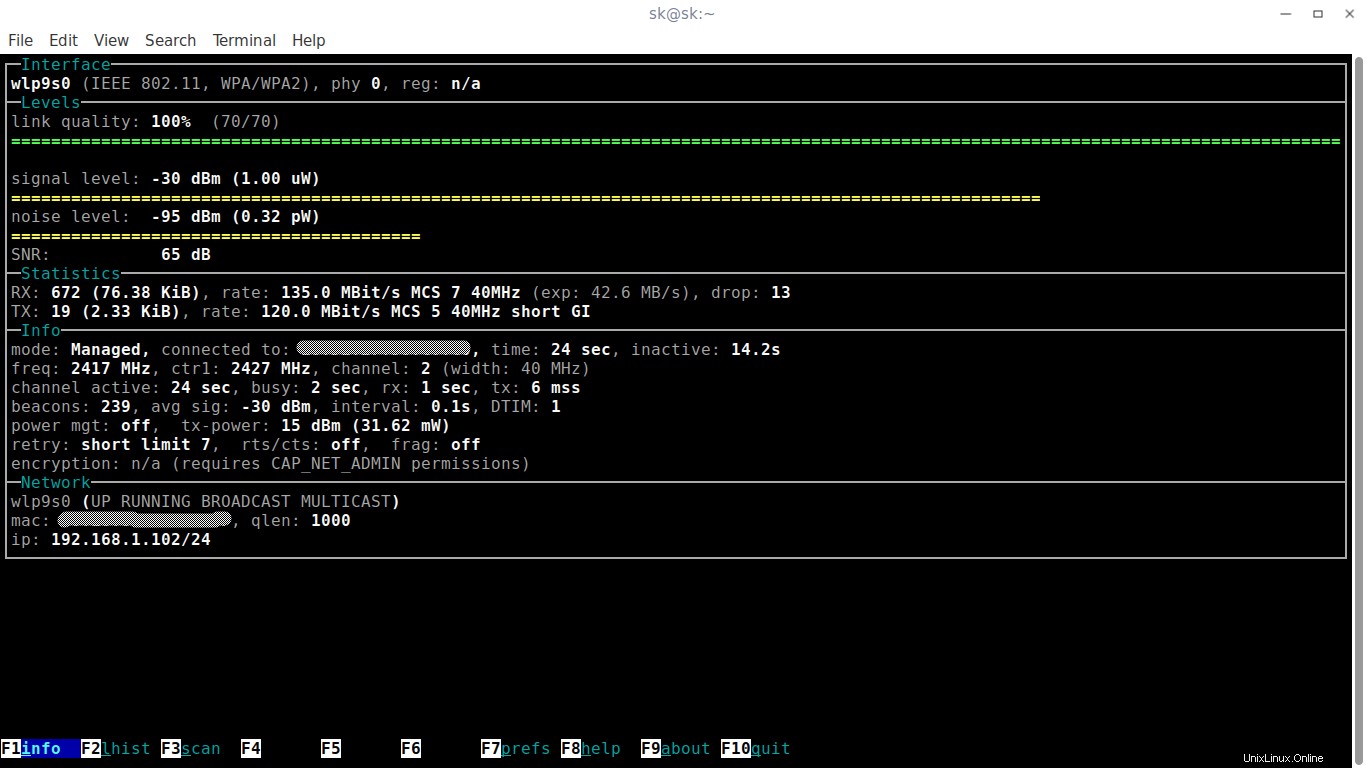
Seperti yang Anda lihat di atas, utilitas Wavemon ditampilkan,
- Nama antarmuka nirkabel,
- Statistik tautan,
- Tingkat sinyal,
- Tingkat kebisingan,
- Statistik koneksi,
- Alamat IP,
- Alamat MAC.
Untuk melihat grafik level sinyal Anda, tekan tombol F2.
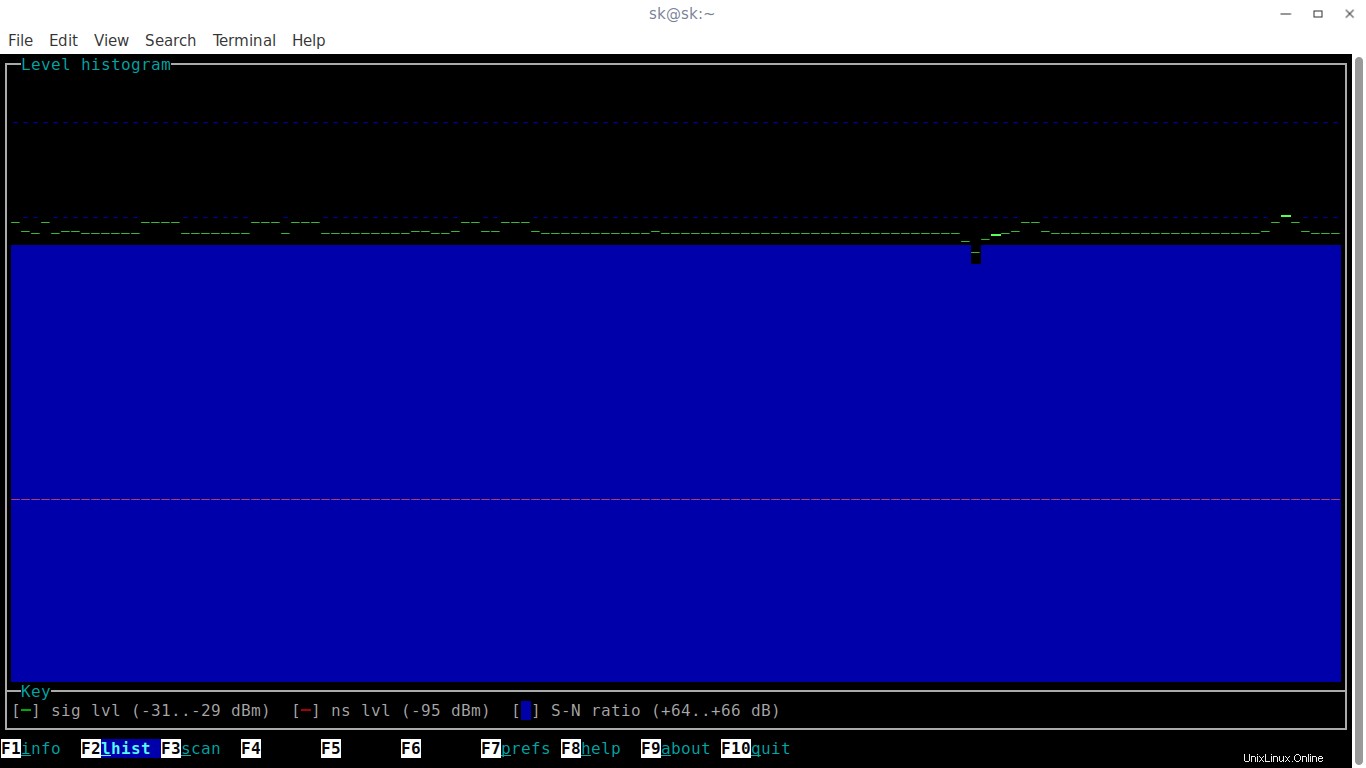
F3 key akan menampilkan daftar jaringan nirkabel yang tersedia untuk sistem Anda bersama dengan kekuatan sinyal dan detail saluran.
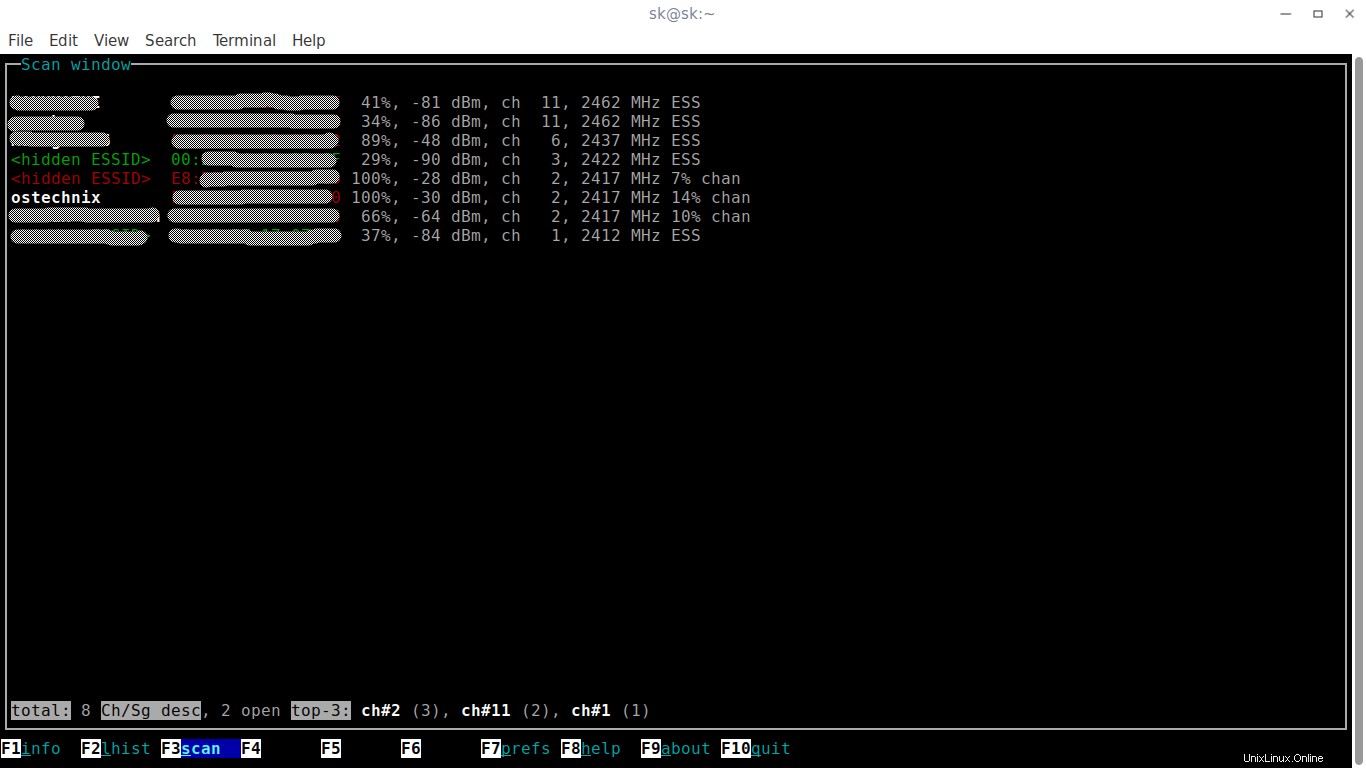
Tombol F7 akan menampilkan detail preferensi seperti nama antarmuka nirkabel, jenis pemindaian, pembaruan dinamis, dan lainnya.
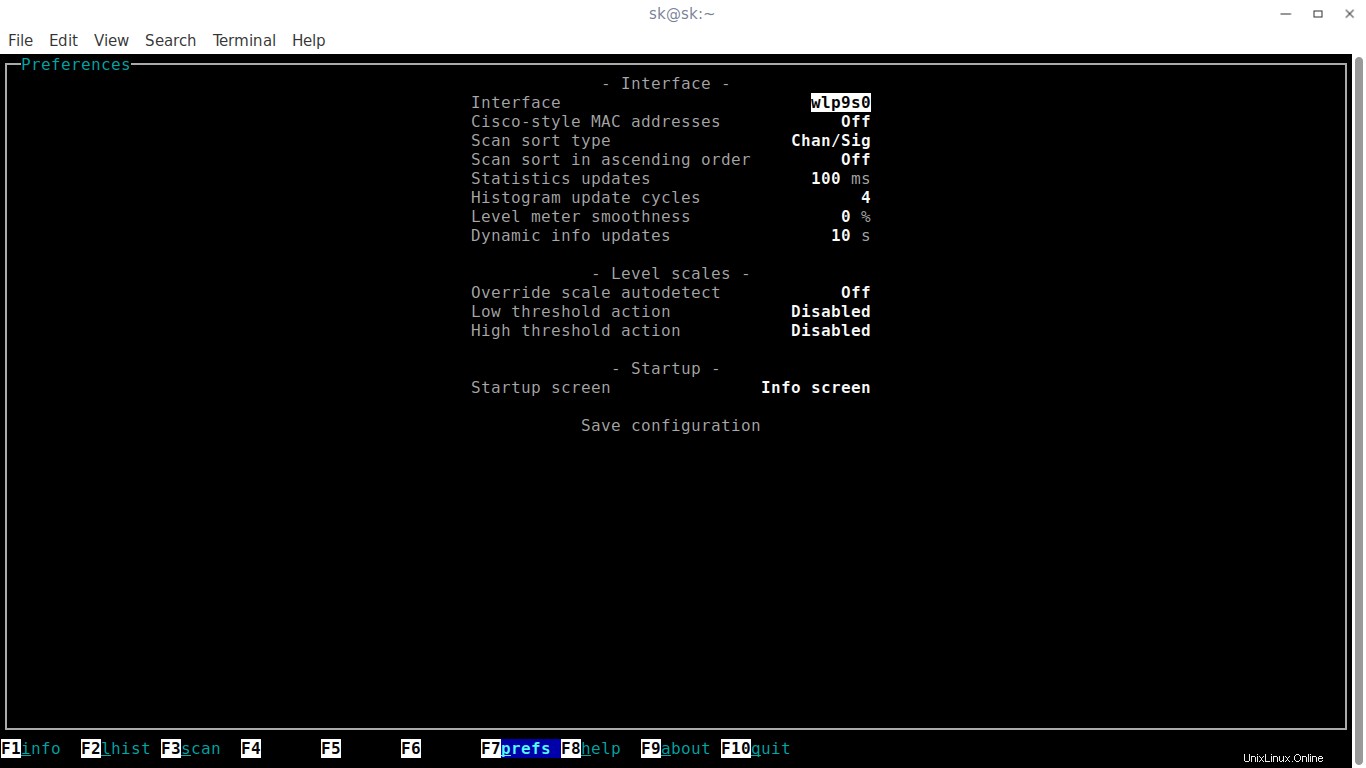
Tombol F8 akan menampilkan layar. Dan tombol F9 akan menampilkan detail pengembang wavemon.
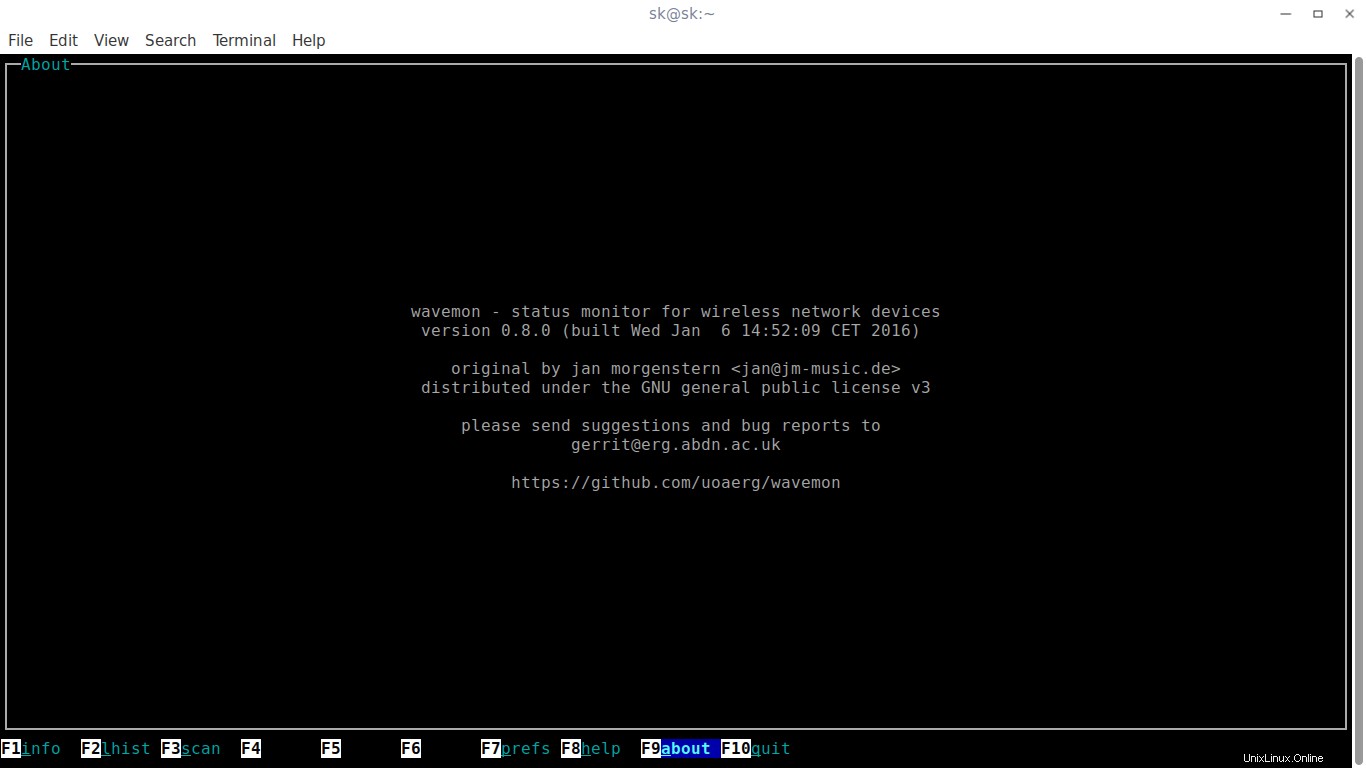
Untuk menutup utilitas ini, tekan F10 kunci.
Tidak suka Wavemon (saya harap Anda menyukainya)? Ada cara mudah lain untuk melihat status antarmuka jaringan wifi Anda dengan cepat, jalankan:
$ iwconfig